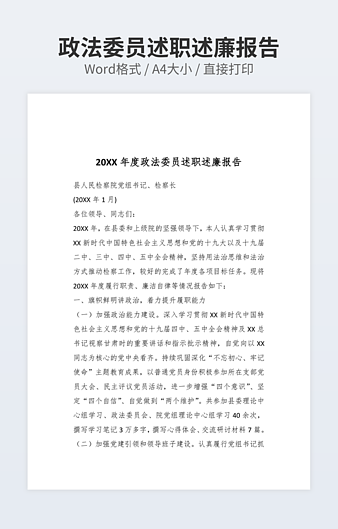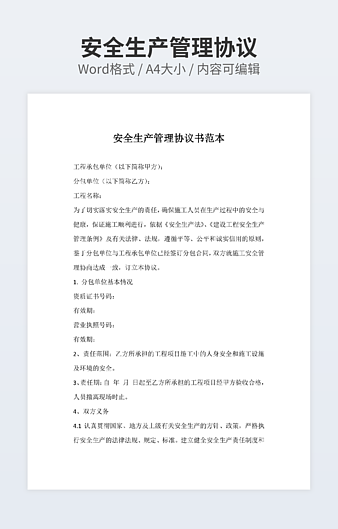Word边框设置技巧
 2021-02-08 01:30:09
2021-02-08 01:30:09
Word中怎么设置边框?你知道设置的方法吗?今天给大家分享Word边框设置的方法,以及边框的一些应用。
1、Word边框在哪设置
1)点击开始-段落-找到边框下拉按钮,点击边框和底纹进入设置。
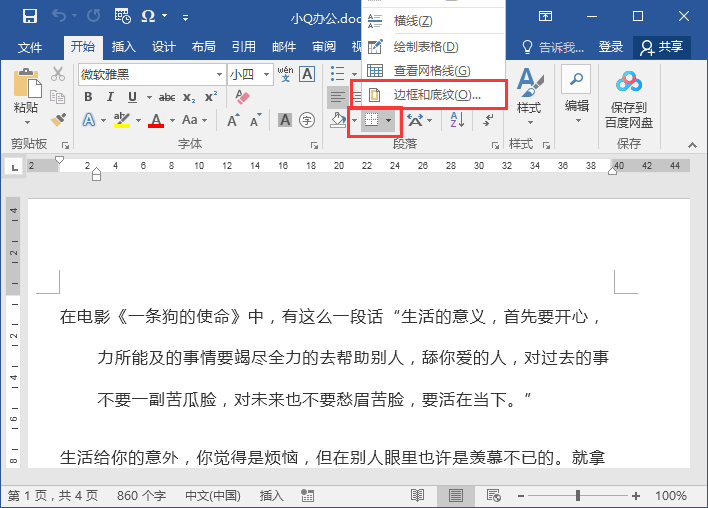
2)点击设计-页面背景-页面边框,也可以进入设置。
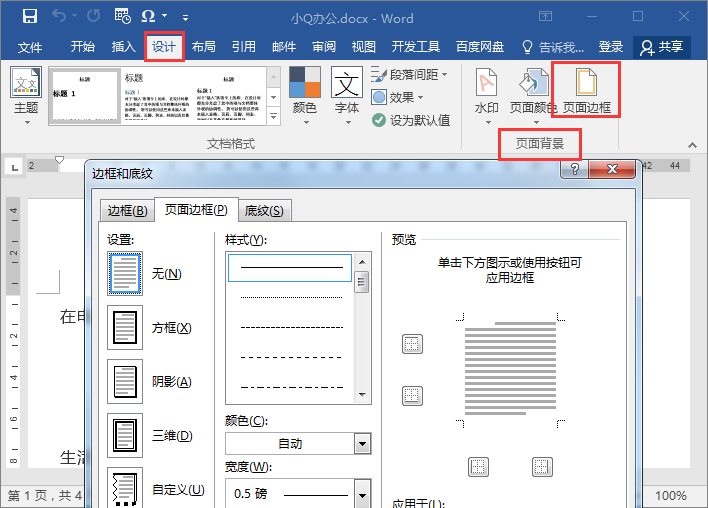
2、Word边框的应用
1)文字添加边框
如图所示给文字添加上边框。
先选中文字,点击开始-段落-边框和底纹,选中方框,应用于要选择段落,之后点击确定即可。
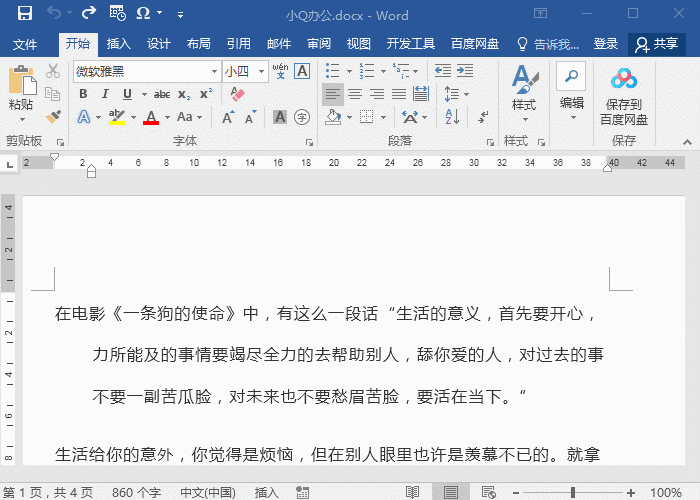
2)添加有样式的边框
点击开始-段落-边框和底纹,选择方框后,可以选择样式,还可以设置颜色,调整宽度等,点击确定即可。
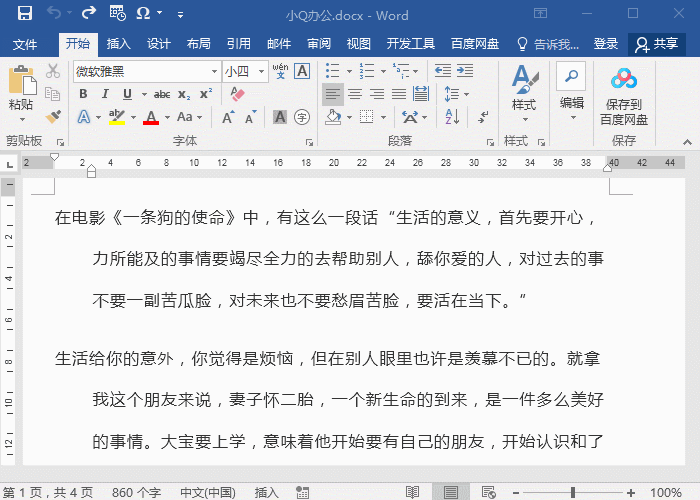
3)添加页面边框
如图经常需要添加裁剪样式的页面边框,应该怎么添加呢?
点击开始-段落-编辑和底纹-页面边框,然后在艺术型上选择【带有剪刀的样式】,点击确定后即可。
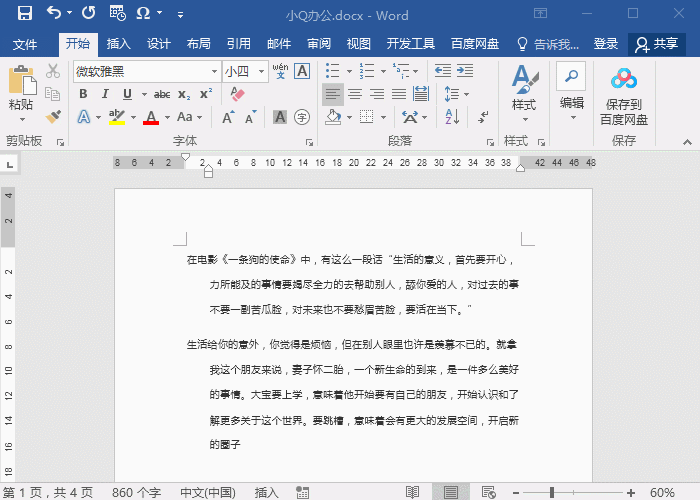
3、取消/删除边框
添加后的边框不需要了?同样点击开始-段落-页面边框,点击左侧设置无即可。
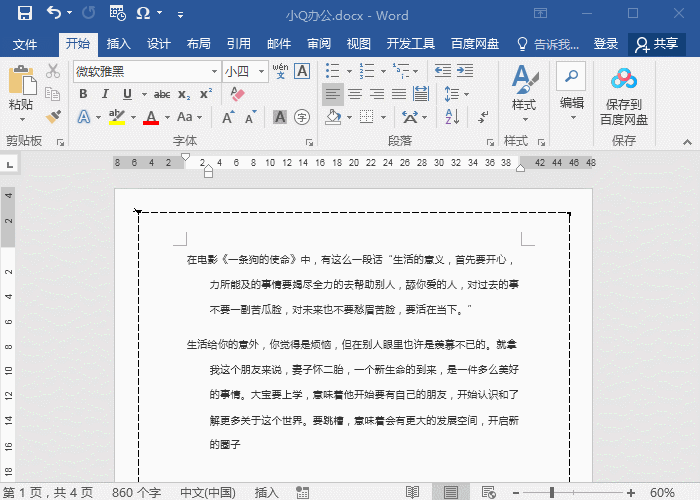
Word边框设置技巧你学会了吗?
如需转载请注明源网址:https://www.xqppt.com/article/1203.html
相关文章